Introducción
Bizagi facilita la configuración de tareas manuales para que el usuario asignado las complete por correo electrónico, con una funcionalidad conocida como Integración por correo electrónico.
|
Puede configurar la autenticación del servidor de correo a través de la Management Console. Esta configuración permite el envío de notificaciones automáticas activadas por los procesos de Bizagi Studio. Para obtener instrucciones detalladas, consulte Configuración de correo electrónico.
Los cambios realizados en la autenticación del servidor de correo se reflejan automáticamente en Bizagi Studio y en la Management Console para ambientes de Desarrollo. Para los ambientes de Prueba o Producción, es necesario realizar un deployment para sincronizar estos cambios entre Bizagi Studio y la Management Console. |
Cuando la Integración por correo electrónico está habilitada para una Tarea específica, el usuario asignado recibirá un correo electrónico. Al hacer clic en uno de los botones incluidos en el correo y, opcionalmente, agregar comentarios, el usuario podrá determinar el siguiente paso en el flujo de trabajo. Estos botones suelen permitir al usuario aprobar o rechazar una solicitud, guiando el caso a través de la ruta definida en Bizagi.
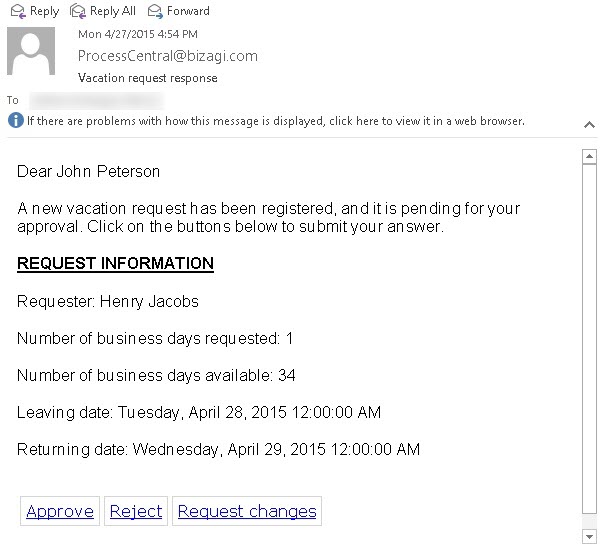
¿Cómo funciona la Integración por correo electrónico con Bizagi?
Con la Integración por correo electrónico, las Tareas pueden completarse directamente desde el correo del usuario, eliminando la necesidad de acceder al Portal de Trabajo para esa Tarea específica. Bizagi ofrece esta funcionalidad de manera predeterminada (consulte Integración de buzón para completar Tareas por correo electrónico para obtener más detalles).
Para configurarla, es necesario definir cómo Bizagi procesará las respuestas de "Aprobar" o "Rechazar", activadas cuando el usuario selecciona una de las opciones del correo.
|
Bizagi verifica que la respuesta haya sido enviada desde la dirección de correo electrónico del usuario asignado. Una vez validada, Bizagi procesa la respuesta, actualiza la Tarea con cualquier comentario recibido y avanza en el flujo de trabajo según la decisión tomada. |
El siguiente diagrama describe el proceso de Integración por correo electrónico y los protocolos involucrados:
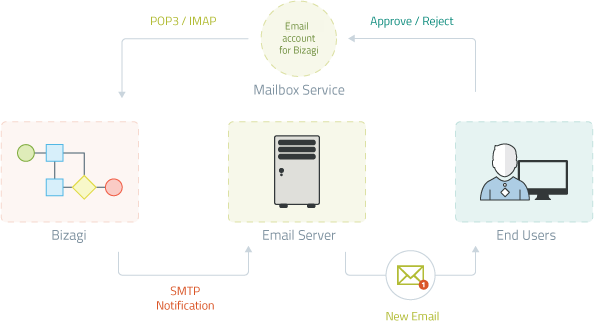
1.Notificación SMTP: Un proceso de Bizagi envía un correo electrónico permitiendo completar la Tarea por correo.
2.Nuevo correo: El usuario asignado recibe el correo (obtenido por su cliente de correo) y selecciona una opción que define el próximo paso en el proceso.
3.Respuesta Aprobar/Rechazar: La respuesta del usuario se envía a un buzón dedicado configurado para Bizagi.
4.Procesamiento de la respuesta: Bizagi monitorea los mensajes entrantes en el buzón mediante conexiones de Exchange, recupera la respuesta, almacena los comentarios y avanza en el flujo de trabajo.
¿Cuándo se debe utilizar esta funcionalidad?
Es fundamental seleccionar cuidadosamente las Tareas que son adecuadas para la Integración por correo electrónico. Esta funcionalidad no es ideal para todas las Tareas y debe cumplir con los siguientes criterios:
•Tareas manuales: Tareas que requieren intervención del usuario son elegibles.
•Tareas de toma de decisiones: Estas Tareas deben ofrecer opciones claras que determinen el próximo paso en el flujo de trabajo. Normalmente están seguidas por una compuerta que evalúa la decisión del usuario, y la Tarea debe usar la funcionalidad de Botones de Forma.
•Interacción mínima: La Tarea debe implicar decisiones simples como Aprobar o Rechazar, sin validaciones o comportamientos complejos. El correo incluirá únicamente la información esencial y las opciones definidas en la plantilla de la Tarea.
|
El correo NO incluirá Controles diseñados para la interfaz de usuario de la Tarea. Es estrictamente un correo, no un reemplazo de la interfaz completa. |
•Entrada limitada por parte del usuario: No deben requerirse entradas extensas, como adjuntar archivos o completar tablas. A través de esta funcionalidad, los usuarios pueden agregar comentarios generales que Bizagi almacena en un atributo predefinido dentro del modelo de datos.
•Asignación a un único usuario: Las Tareas deben asignarse a un usuario específico. Si una Tarea puede ser realizada por cualquier usuario (por ejemplo, configurada la opción Todos para los Participantes), no se enviarán notificaciones por correo electrónico.
¿Qué debe hacer en Bizagi?
Una vez que se cumplan los requisitos previos, puede habilitar la funcionalidad de Integración por correo electrónico para Tareas específicas siguiendo estos pasos:
1. Definir o preparar las Tareas para la Integración por correo electrónico
Asegúrese de evaluar cuidadosamente qué Tareas son adecuadas y cumplen con las configuraciones requeridas.
2. Habilitar la Integración por correo electrónico para la Tarea
Active la funcionalidad de integración de correos electrónicos para la Tarea específica.
3. Definir la Plantilla de correo para la Tarea
Configure el asunto y el cuerpo del correo electrónico para incluir la información relevante para el usuario.
4. Configurar parámetros adicionales para las respuestas
Defina dónde almacenar comentarios, cómo manejar respuestas fallidas, entre otros parámetros.
Ejemplo
Para ilustrar la configuración requerida, utilizaremos como ejemplo el proceso de Solicitud de Vacaciones.
En dicho proceso, el jefe o el supervisor del solicitante, debe tomar una decisión sobre si la solicitud de vacaciones es aprobada, rechazada o si requiere cambios e información adicional.
Cuando el solicitante envía su solicitud, su jefe queda asignado a la siguiente Tarea (llamada Aprobar solicitud de vacaciones), donde se toma la decisión.
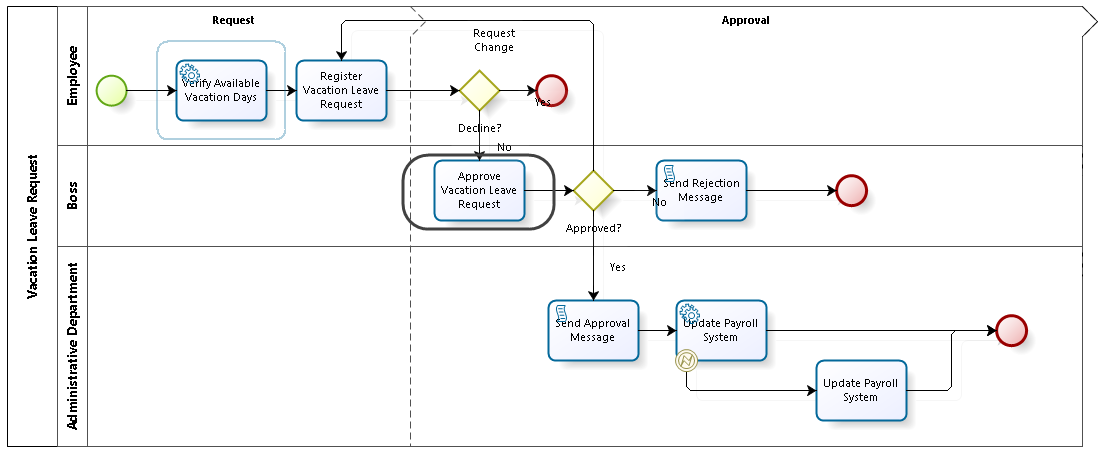
Observe que de acuerdo a este proceso de ejemplo, se pueden activar tres caminos. Esto significa que cuando el correo electrónico sea enviado al jefe del solicitante, este debe mostrar tres botones:
•Aprobar, permitiendo al flujo continuar con la Tarea Enviar Mensaje de Aprobación.
•Rechazar, permitiendo al flujo continuar con la Tarea Enviar Mensaje de Rechazo.
•Solicitar cambios, permitiendo al flujo continuar con la Tarea Registrar Salida de Vacaciones.
Para habilitar la Integración por correo electrónico, siga estos pasos.
1. Definir o preparar las Tareas para la Integración por correo electrónico
Recuerde que no todas las Tareas están disponibles inmediatamente para esta funcionalidad, debido a que es necesario considerar cuáles son buenas candidatas y tienen la configuración requerida.
Observe que dentro de la forma de dicha Tarea, la opción Configuración por correo electrónico estará habilitada mientras tenga activa la configuración de Botones de Forma:
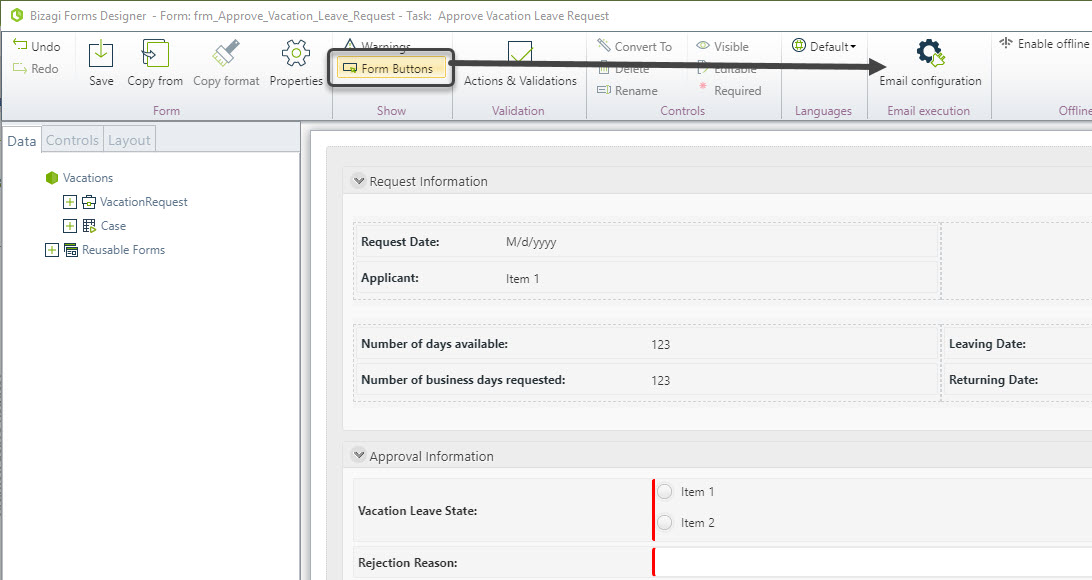
Si su forma no está usando los botones de la forma, entonces puede configurarlos.
Para esto, asegúrese de incluir un botón por cada una de las posibilidades y use la acción Siguiente en la configuración de cada botón.
Por ejemplo, para el botón de Aprobar, vamos a utilizar una regla que establezca el estado de aprobación a "Aprobado" (código AP) y ejecute la acción Siguiente en Bizagi que completa la Tarea.
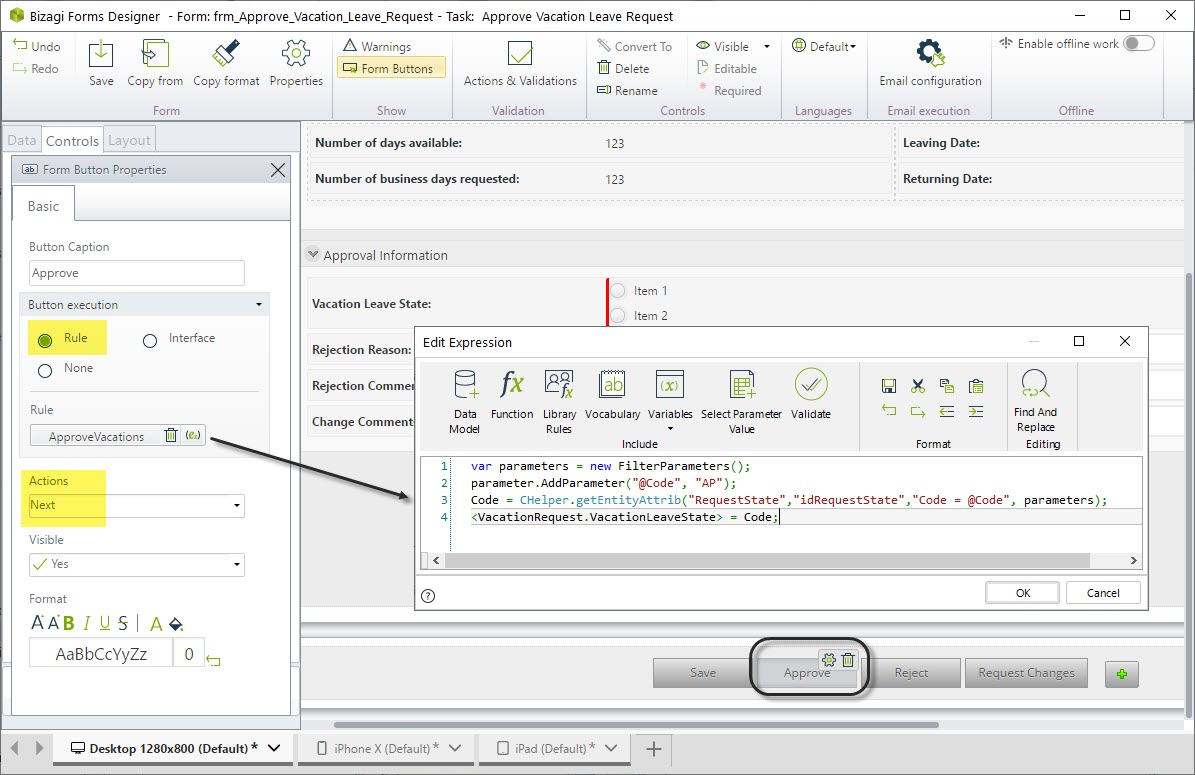
|
La expresión para esta regla como se necesitaría en el Proceso de Solicitud de Vacaciones en el Process Xchange es: var parameters = new FilterParameters(); parameter.AddParameter("@Code", "AP"); Code = CHelper.getEntityAttrib("RequestState","idRequestState","Code = @Code", parameters); <VacationRequest.VacationLeaveState> = |
De igual manera, el botón de Rechazar utilizará la acción Siguiente de la misma manera aunque un poco diferente para considerar la razón de rechazo:
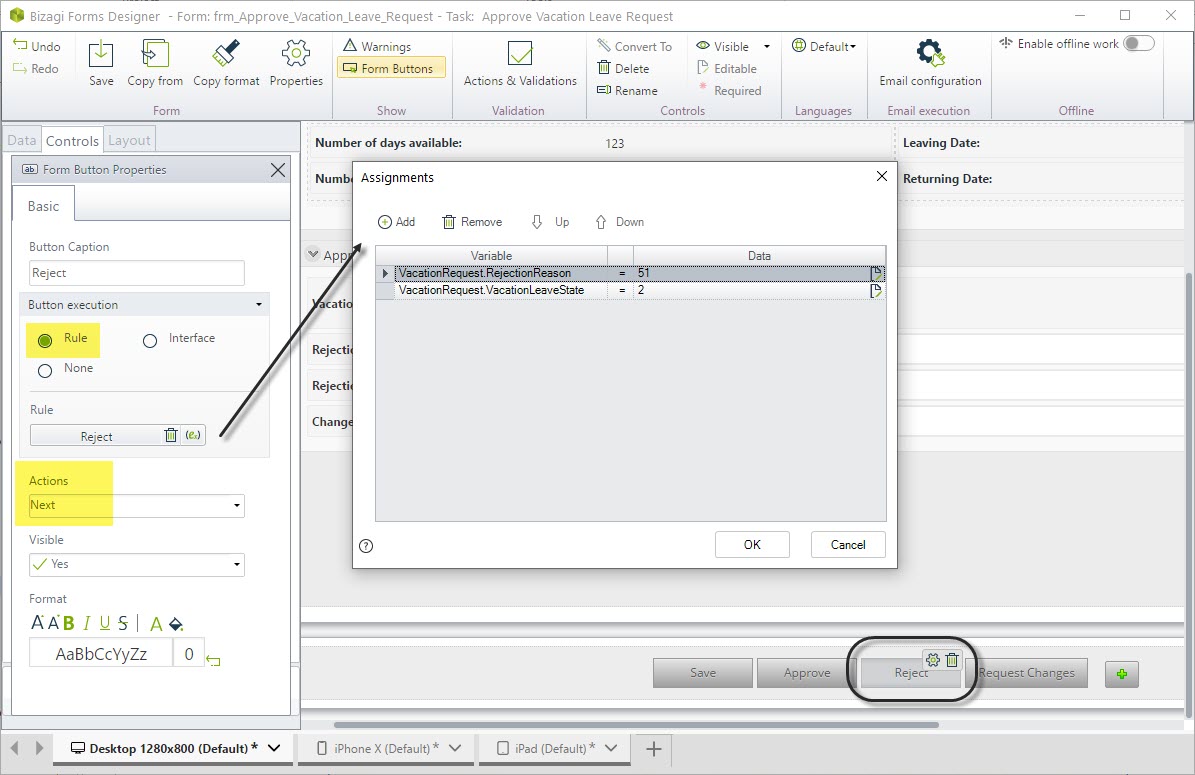
Finalmente, configure el botón Solicitar Cambios de la misma manera que el botón Aprobar:
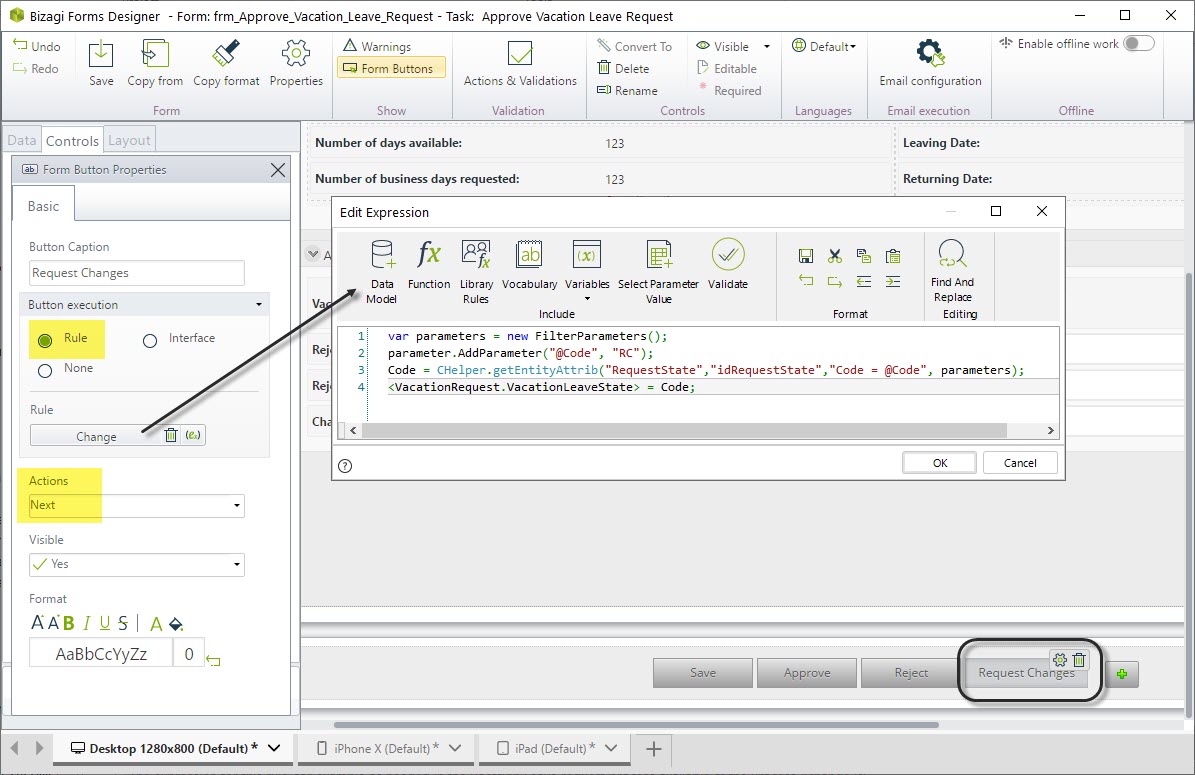
|
La expresión para esta regla como se necesitaría en el Proceso de Solicitud de Vacaciones en el Process Xchange es: var parameters = new FilterParameters(); parameter.AddParameter("@Code", "RC"); Code = CHelper.getEntityAttrib("RequestState","idRequestState","Code = @Code", parameters); <VacationRequest.VacationLeaveState> = Code |
2. Habilitar la Integración por correo electrónico para la Tarea
Permita el uso de Integración por correo electrónico para activar dicha funcionalidad en la Tarea específica (si se desactiva en cualquier momento, Bizagi no enviará correos para dicha Tarea).
Para esto, dé clic en la opción Configuración por correo electrónico y marque la primera opción llamada Activar ejecución por correo electrónico:
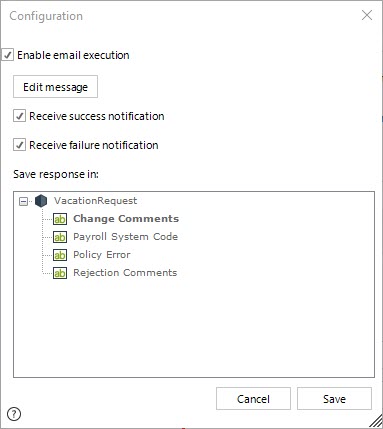
3. Definir la Plantilla de correo para la Tarea
Defina explícitamente el asunto y el cuerpo de la notificación de correo electrónico y cualquier campo relevante que sea informativo para que el usuario tome la decisión.
Para esto, dé clic en Editar mensaje para definir la Plantilla de correo electrónico.
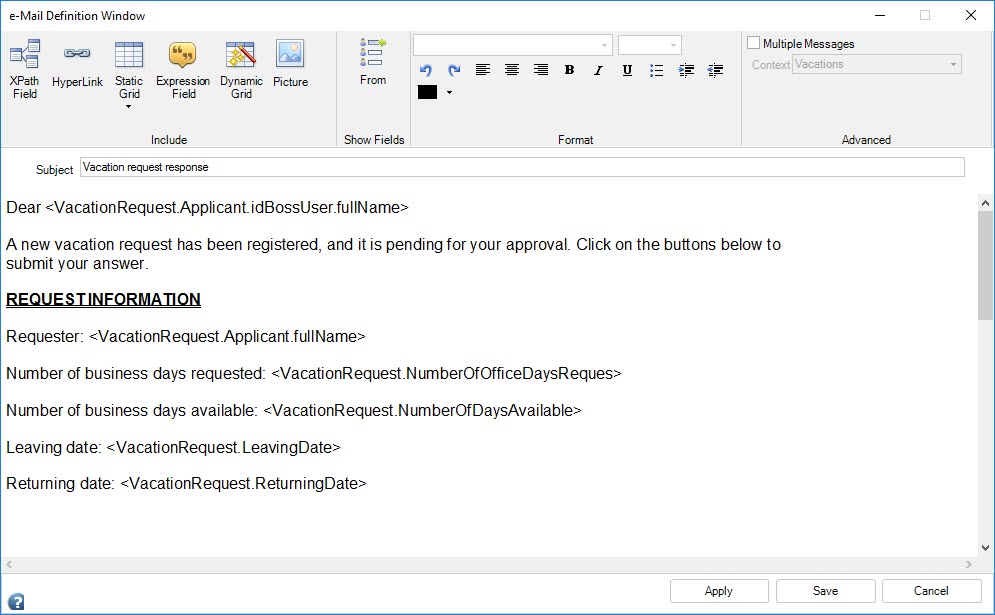
No se preocupe por las opciones presentadas al usuario. Bizagi incluye por defecto las opciones definidas en los Botones de Forma.
Esto significa que si escoge no configurar una Plantilla de correo electrónico, se enviará un correo presentando solamente los diferentes botones dentro del cuerpo.
4. Configurar parámetros adicionales para las respuestas
Marque las casillas para notificar al usuario si la respuesta fue procesada exitosamente o si hubo algún problema.
Habilite las opciones Recibir notificación en el éxito de lectura o Recibir notificación cuando ocurra un error respectivamente, para ser notificado sobre la ejecución.
Adicionalmente, defina dónde almacenaran los comentarios dados por el usuario dentro del modelo de datos.
Cuando termine, dé clic en Guardar para cerrar la ventana de configuración.
Ejecución
Para ilustrar cómo funciona nuestro ejemplo en tiempo de ejecución, asuma que el usuario llamado Henry Jacobs envía una solicitud de vacaciones.
Su jefe, John Peterson recibirá este correo electrónico:
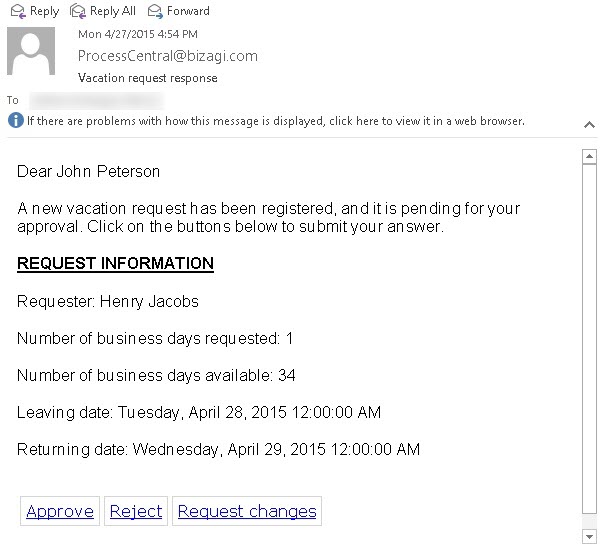
Todo lo que John Peterson necesita hacer es dar clic a cualquiera las las opciones disponibles: Aprobar, Rechazar o Solicitar cambios.
Cuando lo haga, un nuevo correo electrónico será enviado de vuelta.
Tenga en cuenta que el anterior correo electrónico corresponde a la Tarea asignada la cual, John Peterson puede localizar en el Portal de Trabajo, así:
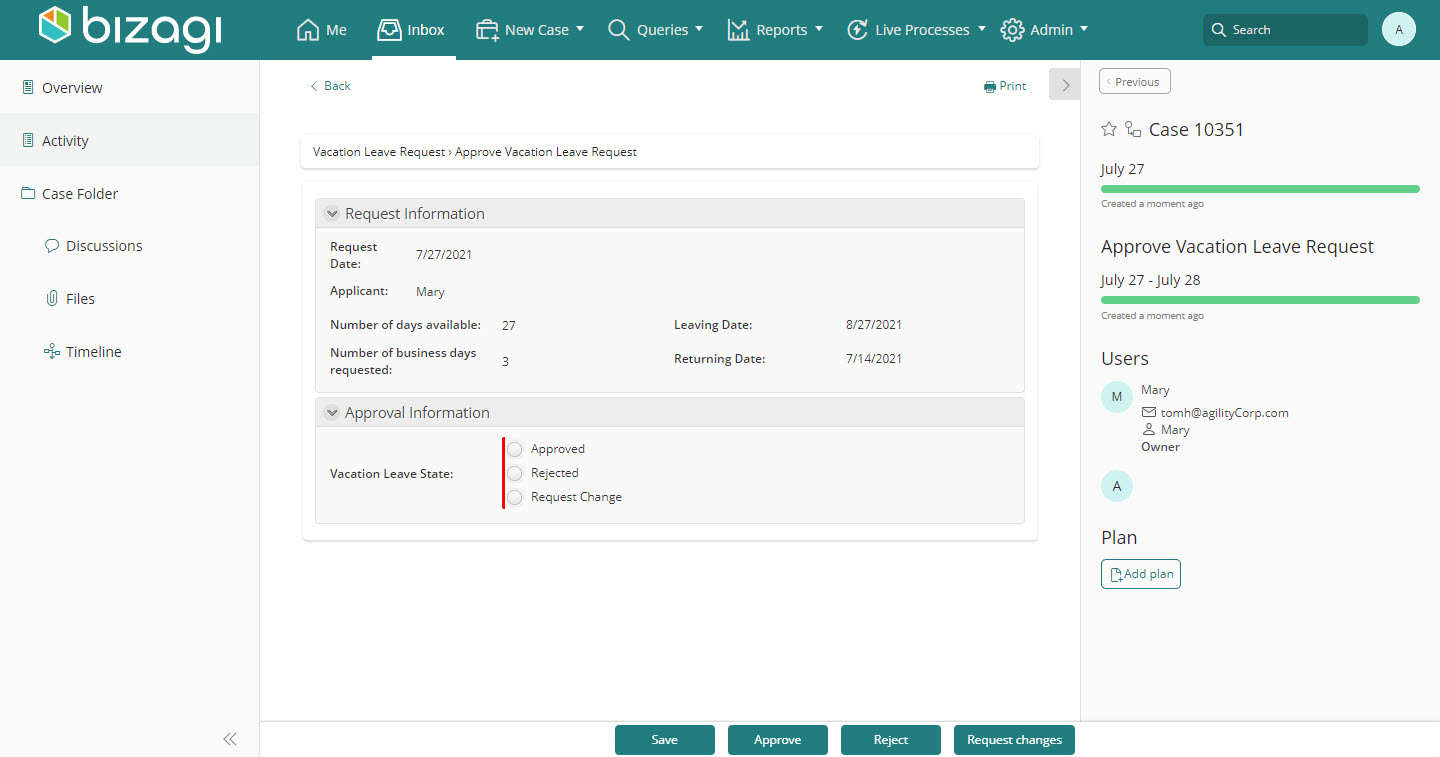
El correo electrónico de respuesta utilizará el asunto apropiado para ser manejado por Bizagi (la selección entre paréntesis cuadrados seguido del nombre de la actividad) junto con la información adicional que no debe ser modificada (el destinatario tiene la cuenta usada en Bizagi).
El usuario puede ingresar comentarios adicionales al principio del correo electrónico:
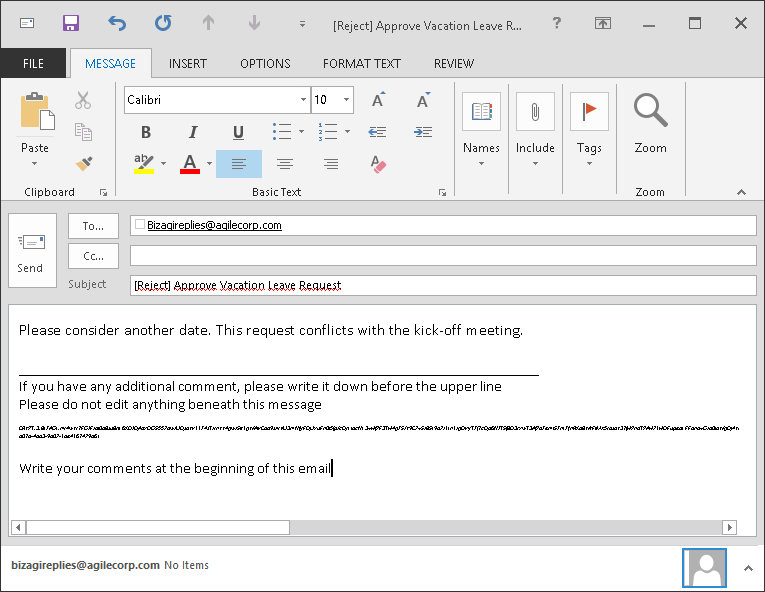
Consideraciones
•Recuerde que las Tareas habilitadas para ser completadas a través de correo electrónico, seguirán disponibles para ser completadas a través del Portal de Trabajo.
Esto significa que Bizagi recibe una respuesta por correo electrónico, entonces la Tarea no estará disponible en el Portal de Trabajo; de igual manera, cuando el usuario complete la Tarea a través del Portal de Trabajo, cualquier correo electrónico enviado no será valido (dichas respuestas registrarán un error).
•Si los parámetros de conexión se cambian en el ambiente de Producción, las Tareas activas no se pueden completar mediante la Integración por correo electrónico. Esto se debe a que esas Tareas existentes intentarán conectarse a la configuración anterior, que ya no será válida.
•Si los campos dentro de la forma son requeridos para ser diligenciados, recomendamos el uso de reglas disponibles en la configuración de los botones para establecer estos valores.
•Las respuestas son procesadas por el servicio Scheduler en Bizagi.
•Esta funcionalidad ha sido verificada con Outlook 365 y Outlook 2013, así como con Gmail o Yahoo. Otros proveedores o versiones no han sido certificadas oficialmente así como el uso de clientes web tipo Owa (el cual no se soporta).
•Para la correcta operación de esta funcionalidad, asegúrese que los puertos que usa para el buzón de correo electrónico cuenten con los permisos adecuados y que dicho buzón no sea el mismo que tiene asignado algún usuario para completar las Tareas vía correo electrónico.
•Usted no podrá utilizar un mismo mailbox para diferentes proyectos de Bizagi ni tampoco para diferentes ambientes de un mismo proyecto de Bizagi.
•Los correos electrónicos enviados a través de esta funcionalidad tienen formato HTML. Si los receptores utilizan formato de texto plano, los Botones de Forma se muestran como un enlace lo que puede dificultar el reconocimiento de los mismos.
Last Updated 11/25/2024 2:10:31 PM